Soferu® Online-Reservierung (Hotels) - Konfiguration
In diesem Hilfeartikel können Sie einsehen, welche Einstellungen Sie für eine Online-Reservierung vornehmen können.
Sie finden diese Einstellungen unter Hotel-Manager > Einstellungen > Online-Reservierung. Dort können Sie folgende Einstellungen vornehmen:
Basis-Einstellungen
Hier legen Sie alle Einstellungen fest, die zum größten Teil relevant für die Online-Reservierung sind.
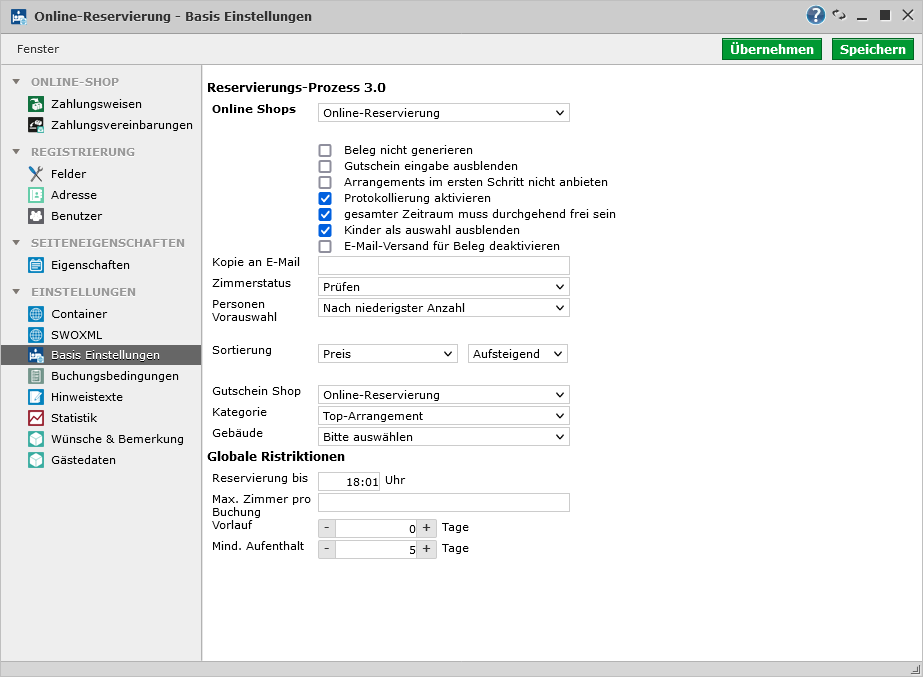
Reservierungs-Prozess 3.0
| Online-Shops |
Hier können Sie den Shop festlegen der für die Buchung verwendet wird. |
|---|---|
| Beleg nicht generieren |
Hier stellen Sie ein, ob Belege nicht erstellt werden sollen, bei Online-Reservierung. Zum Beispiel Reservierungsbestätigungen. Diese werden dann bei Buchungseingang nicht erstellt. |
| Gutschein Eingabe ausblenden |
Hier können Sie bestimmen, ob der Gutschein/Promocode bei der Eingabe angezeigt werden soll. |
| Arrangements im ersten Schritt nicht anbieten |
Mit dieser Option können Sie einstellen, ob Arrangements beim ersten Schritt in der Online-Reservierung angezeigt werden sollen oder nicht. |
| Protokollierung aktivieren | Hier können Sie die Protokollierung auf Datenebene aktivieren. |
| Gesamter Zeitraum muss durchgehend | Hier stellen Sie ein, ob ein Zimmer bzw. die Verfügbarkeit eines Zimmers erst freigegeben werden, sobald der komplette Zeitraum für diese frei ist. Ansonsten werden diese aufgeteilt. |
| Kinder als Auswahl ausblenden | Hier stellen Sie ein, ob das Auswahlfeld "Kinder" aus der Zimmerauswahl entfernt werden soll. |
| E-Mail-Versand für Beleg deaktivieren | Hier stellen Sie ein, dass für den zugehörigen Beleg der Online-Reservierung, also die Reservierungsbestätigung, eine E-Mail rausgeschickt werden soll. |
| Kopie an E-Mail | Hier tragen Sie ein, an welche E-Mail eine Kopie der Buchungsbestätigung gesendet werden soll. |
| Zimmerstatus | Hier wird der Zimmerstatus festgelegt, der erscheinen soll, wenn eine Buchung über die Online-Reservierung reinkommt. |
| Personen Vorauswahl | Hier legen Sie fest, ob bei der Zimmerauswahl die Vorauswahl der Personen die kleinst- oder größtmögliche Vorauswahl sein soll, für das Zimmer. |
| Sortierung | Hier legen Sie die Sortierung der Zimmer fest, |
| Gutschein Shop | Hier können Sie einen Gutschein Shop einbinden. |
|
Kategorie
|
Hier muss die Kategorie des Gutschein Shops festgelegt werden. |
|
Gebäude
|
Hier können Sie die Online-Reservierung nur auf Zimmer in einem bestimmten Gebäude einschränken |
Globale Restriktionen
| Reservierung bis |
Hier können Sie einstellen bis wann eine ein Gast am aktuellen Tag in der Online-Reservierung buchen kann. Dabei ist zu beachten, dass wenn z. B. 18:00 Uhr eingegeben wird, Buchungen nur bis 17:59 Uhr möglich sind. |
|---|---|
| Max. Zimmer pro Buchung |
Hier können Sie die Anzahl der Zimmer, die in einer Buchung gebucht werden können, einschränken lassen. |
| Vorlauf |
Hier legen Sie fest, wann der früheste Buchungszeitpunkt für die nächste Tage ist.
Zum Beispiel haben Sie den 14.10. Mit der Einstellung "2" ist die früheste Anreise am 16.10.
|
| Mind. Aufenthalt |
Hier stellen Sie global den Mindestaufenhtalt ein. Gemeint wäre hier z. B. 2 Tage für alle Zimmer. |
Buchungsbedingungen
Hier legen Sie die Texte für Ihre Buchungsbedingungen fest.
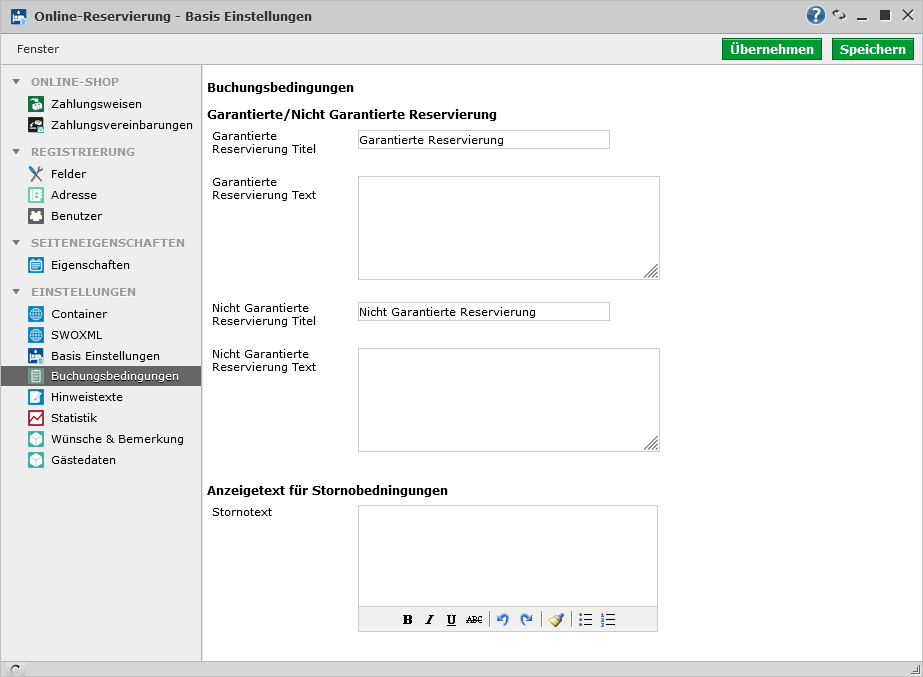
Garantierte/Nicht Garantierte Reservierung
| Garantierte Reservierung Titel |
Hier geben Sie den Titel für den Schritt der Online-Reservierung "Garantierte Reservierung" ein. |
|---|---|
| Garantierte Reservierung Text |
Hier geben Sie den Text für den Schritt der Online-Reservierung "Garantierte Reservierung" ein. |
| Nicht Garantierte Reservierung Titel |
Hier geben Sie den Titel für den Schritt der Online-Reservierung "Nicht Garantierte Reservierung" ein. |
| Nicht Garantierte Reservierung Text | Hier geben Sie den Text für den Schritt der Online-Reservierung "Nicht Garantierte Reservierung" ein. |
Nicht-Garantierte Reservierung deaktivieren
Sollte dies nicht gewünscht sein, muss die Zahlung als Pflicht eingestellt werden. Damit wird die Nicht-Garantierte Reservierung ausgeblendet/deaktiviert.
Dies erfolgt durch die Preisliste. Unter "Preislisten" in Stammdaten muss die zuständige Preisliste bearbeitet werden. Dort gibt es die Option "Garantiebedingungen".
Die Option "Kreditkarte generell notwendig" deaktiviert die Nicht-Garantierte Reservierung. Damit ist jedoch eine Auswahl der Zahlungsweisen und evtl. Verarbeitung notwendig.
Bitte beachten Sie, dass die Änderung erst im letzten Schritt der Online-Reservierung zu sehen ist und in der Vorschau noch "Garantierte Reservierung" und "Nicht-Garantierte Reservierung" angezeigt werden.
Anzeigetext für Stornobedingungen
| Stornotext |
Hier geben Sie den Text für Ihre Stornobedingungen ein. Dieser erscheint als Hinweis bei der Zimmerauswahl oder beim letzten Schritt der Online-Reservierung. |
|---|
Hinweistexte
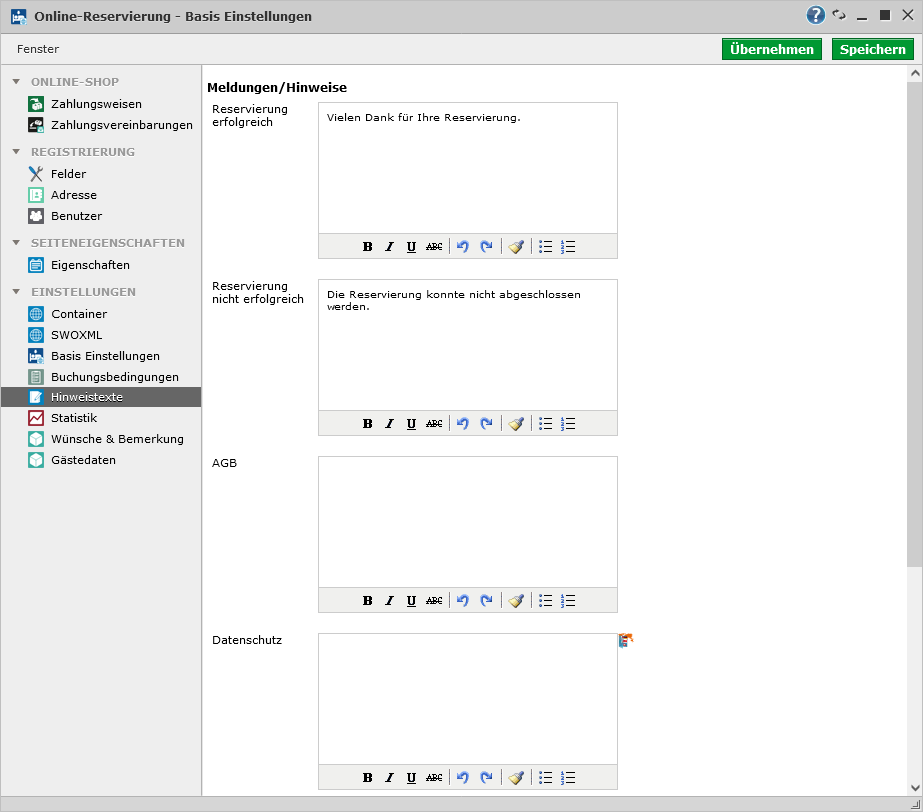
Meldungen/Hinweise
| Reservierung erfolgreich |
Hier geben Sie den Text ein, der erscheinen soll, wenn die Reservierung erfolgreich ist. |
|---|---|
| Reservierung nicht erfolgreich |
Hier geben Sie den Text ein, der erscheinen soll, wenn die Reservierung nicht erfolgreich ist. |
| AGB |
Hier geben Sie den Text Ihrer AGBs ein, der als Pop-Up im letzten Schritt der Online-Reservierung auftaucht. |
| Datenschutz |
Hier legen Sie den Text für das Pop-Up zum akzeptieren des Datenschutzes fest.
|
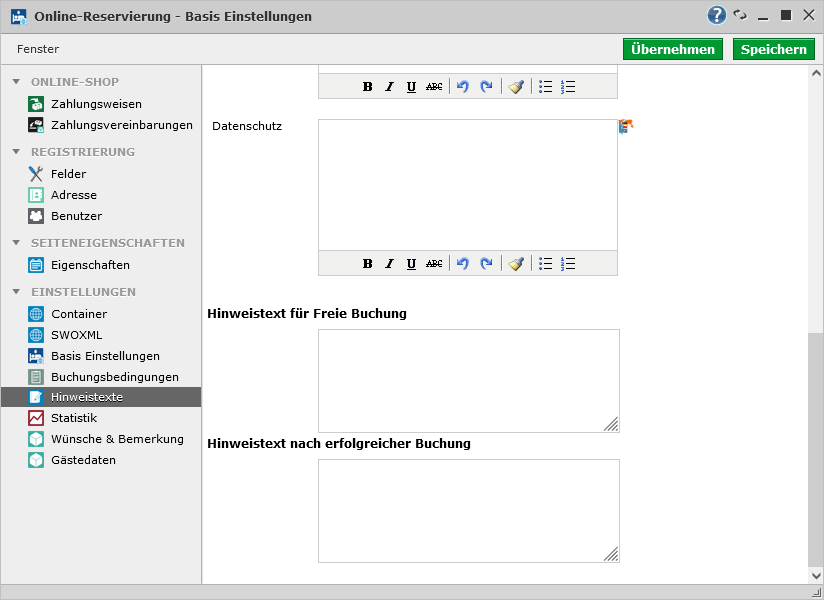
Hinweistext für Freie Buchung
Hier hinterlegen Sie einen Hinsweistext für eine Freie Buchung, also eine Buchung die mit den Verfügbarkeiten übereinstimmt.
Hinweistext für erfolgreiche Buchung
Hier hinterlegen Sie einen Hinweistext für eine erfolgreiche Buchung.
Tracking/Statistik
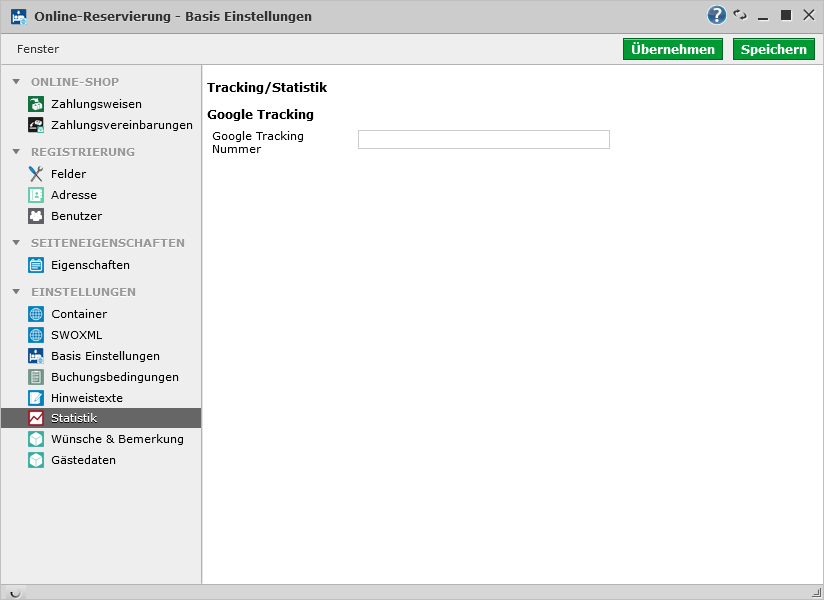
Hier legen Sie Einstellungen für Tracking der Gäste und Erstellung von Statistiken fest.
Google Tracking
Falls Sie Google eCommerce im Zusammenhang mit unserer Online-Reservierung verwenden möchten, hinterlegen Sie die Tracking-ID im entsprechenden Feld.
Gästedaten

Hier können Sie die Daten der Gäste in der Online-Reservierung vom System abfragen lassen. Folgende Daten können abgefragt werden:
- Anrede
- Titel
- Vorname
- Name
- Straße
- Postleitzahl
- Ort
- Telefon
- E-Mail
Bei diesen können Sie einstellen, ob die Abfrage dieser bei der Online-Reservierung "Deaktiviert", "Pflicht" oder "Optional" sein soll.
Bei "Deaktiviert" werden diese Felder nicht für Gäste bereitgestellt.
Hilfreiche Links
Für die Online-Reservierung ist es wichtig zu wissen, durch was diese beeinflusst wird.
Artikel für die Zimmer
Die in der Online-Reservierung buchbaren Zimmer werden durch den zugehörigen Logis-Artikel beinflusst. Hier ist es wichtig zu beachten, dass Felder wie "Name" und "Beschreibung" ausgefüllt sind. Desweiteren empfiehlt es sich auch, im Punkt "Bilder" ein Bild passend zur Zimmerkategorie einzufügen. Mehr dazu in folgendem Hilfeartikel:
Preise/Kontingente
Die Verfügbarkeiten für die Online-Reservierung werden über die Preise/Kontingente festgelegt. Mehr Informationen zu diesen finden Sie in folgendem Hilfeartikel:
Mindestaufenthalte festlegen
Ebenso wie die Verfügbarkeiten, werden auch die Mindestaufenthalte für die Online-Reservierung unter Preise /
Kontingente beeinflusst. Mehr Informationen zur Änderung der Mindestaufenthalte finden SIe in folgendem Hilfeartikel:
Preise anlegen und ändern
Wichtigerweise werden bei der Online-Reservierung Preise und Bedingungend aus den Stammdaten gewählt. Preise und deren Bedingungen müssen manuell von Ihnen geändert werden. Über folgenden Hilfeartikel finden Sie mehr dazu heraus:
Zusatzartikel für die Online-Reservierung anlegen
Wenn Sie unsere Online-Reservierung nutzen, können Sie Zusatzartikel direkt bei der Buchung als Extras anbieten (z.B. Frühstück, Haustier, Wellnesspakete usw.):